Как да използвате Tenorshare iCareFone Cleaner
Tenorshare iCareFone Cleaner е магияинструмент за почистване и ускоряване за незабавно и безопасно премахване на безполезни елементи, освобождаване на масивно съхранение, както и защита на поверителността на вашите данни от теч, за да поддържате вашия iPhone / iPad / iPod оптимизиран за най-добрите си резултати и по-доброто ви изживяване на iPhone. Тук можете да намерите всички подробни уроци за това как да използвате Tenorshare iCareFone Cleaner.
Приготвяме се да започнем
Моля, изтеглете и инсталирайте Tenorshare iCareFoneПочиствайте на вашия компютър, след което го стартирайте след успешно инсталиране. След това използвайте USB кабела, който се доставя с вашето устройство iOS, за да свържете вашия iPhone, iPad или iPod touch към вашия компютър.
След като iDevice е свързан, цялата информацияза вашето устройство, включително име, тип, версия, сериен номер, системно съхранение, общо съхранение, използвани хранилища и безплатно съхранение, ще бъдат показани на основния интерфейс, можете да имате обща представа колко хранилище сте използвали и колко съхранение е на разположение. След това кликнете върху бутона Старт, за да започнете сканирането.

Когато сканирането приключи, колко място за съхранениеможе да бъде освободен ще се показва в категория. Има пет типа файлове, от които можете да избирате, за да ги почистите, съответно те са нежелани файлове, темп файлове, снимки, големи файлове и приложения. По-долу ще ви насочим как да използвате тези функции една по една в подробности.

Част 1: Нежелани файлове / Temp файлове Почистване
Почистването на нежелани файлове може да ви помогне с едно щракванеизтрийте всички видове нежелани файлове, свързани с кешовете на приложения, бисквитките на приложенията, Темп на приложението, История на браузъра, Контакти, Файлове с кеш файлове, генерирани от инструмент на трети страни, Невалидни данни, регистър на сривовете и др., за да освободите масивно пространство и да увеличите iOS устройство.
Почистването на временните файлове може завинаги да премахне ненужните системни файлове, включително повредени изтегляния, изтеглени временни файлове, файлове за съхранение на потребители, файлове с журнали и т.н.
Изберете нежелани файлове / временни файлове от главнотоинтерфейс и натиснете бутона Clean, за да освободите всички нежелани файлове / temp файлове, съхранявани на вашето устройство. Времето за почистване на нежелани / темп файлове зависи от размера на тях. За да сте сигурни, че файловете за боклуци / темп са напълно почистени, моля, изключете устройството от мрежата по време на сканиране и почистване.
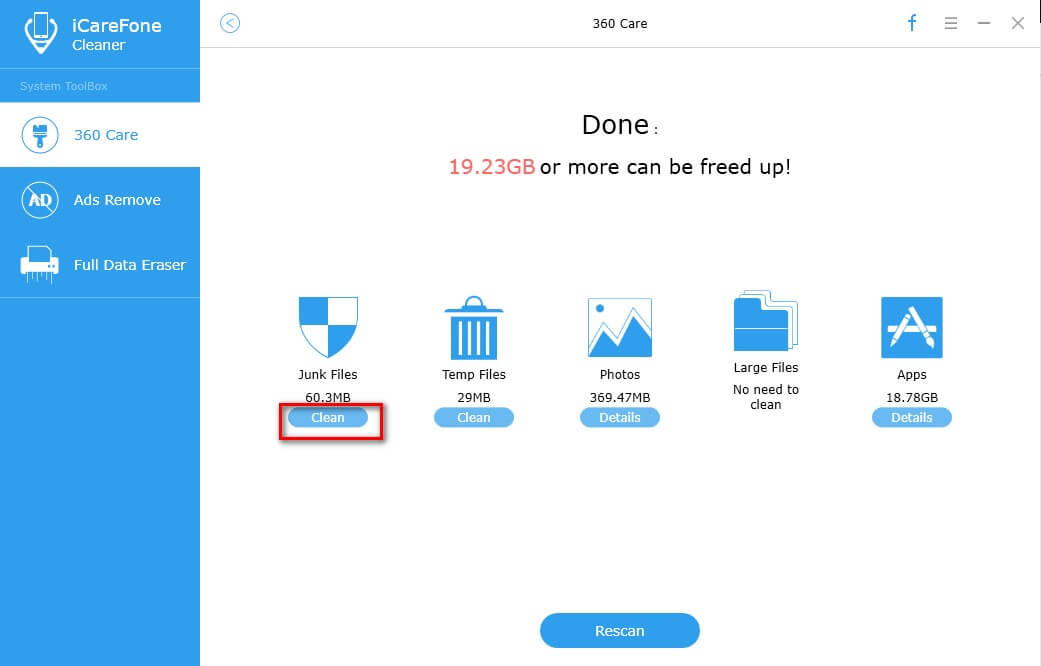
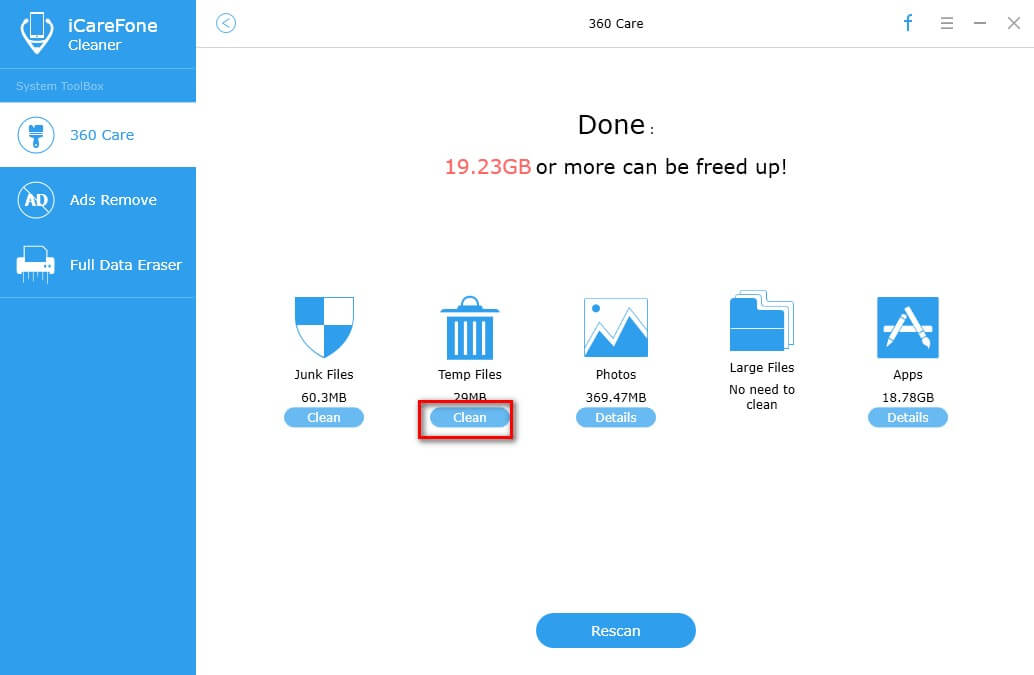
След като почистването приключи, ще видите количеството почистени файлове.
Част 2: Архивиране на снимки и компресия
Tenorshare iCareFone Cleaner предоставя две опции, за да спестите повече място за съхранение на снимки.
Архивиране и изтриване
За да избегнете загуба на данни, тази функция е в състояние да събере всички ценни данни преди изтриването им наведнъж. Въпреки че изтривате снимки случайно, все пак може да ги намерите обратно от архивиране.
Стъпка 1: След като сканирането приключи, щракнете върху Подробности под иконата на снимки.
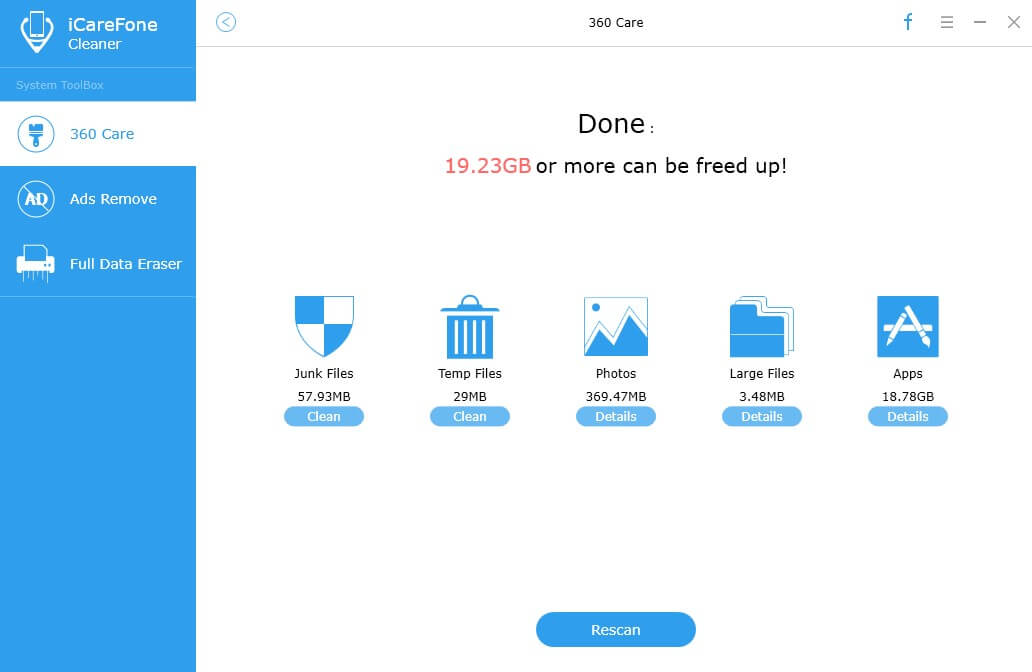
Стъпка 2: След това изберете опцията Backup & Delete в горния ляв край и натиснете опцията Backup & Delete, за да продължите.
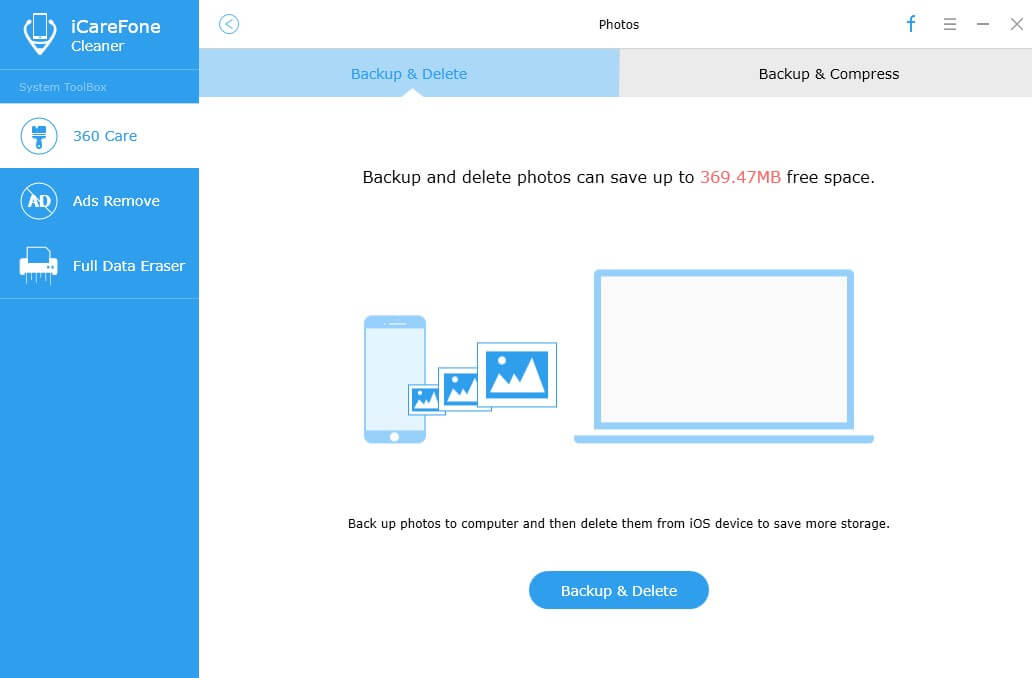
Стъпка 3: Сега всички снимки на вашето устройство се показват на екрана, изберете целта, която искате да премахнете или просто поставете отметка Изберете Всички в долната част на интерфейса и натиснете бутона Старт, за да стартирате архивиране. След архивиране избраната снимка ще бъде изтрита автоматично.
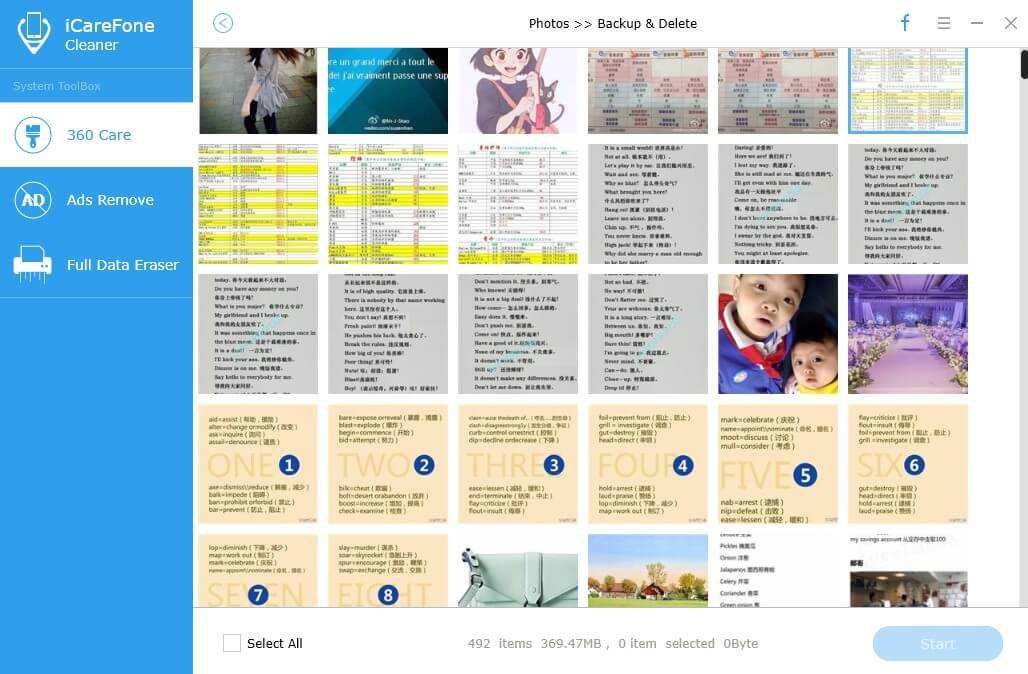
Стъпка 4: След като сте изтрити, ще ви кажете колко пространство е освободено с функцията за архивиране и изтриване. Междувременно можете да проверите какво сте изтрили, като щракнете върху Open Backup Folder, тъй като всичките ви изтрити снимки се съхраняват на диска на вашия компютър по подразбиране.
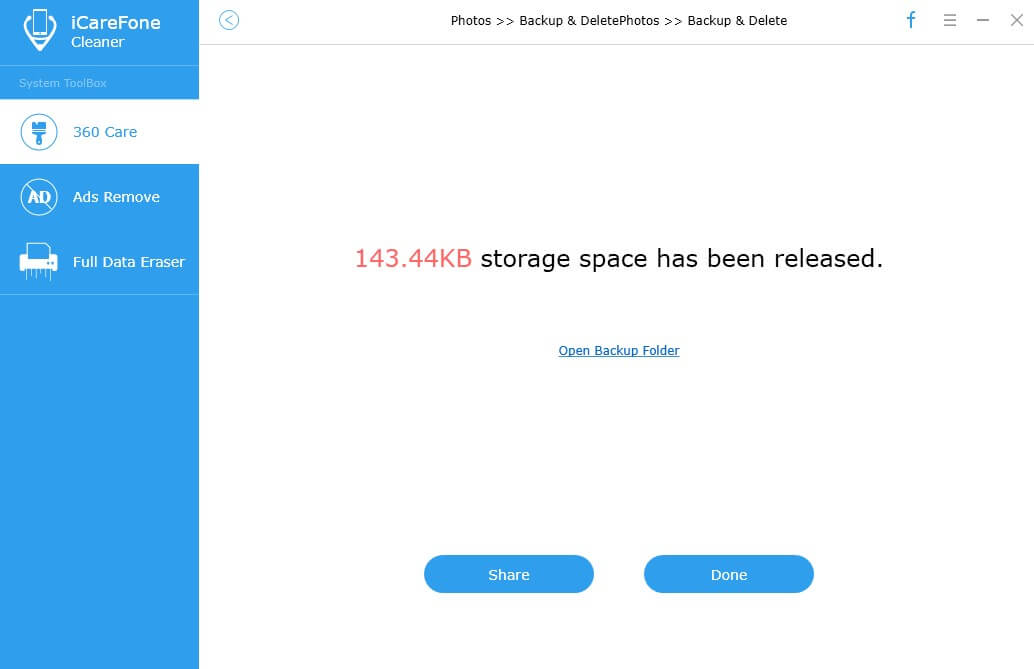
Стъпка 5: Щракнете върху Готово, за да го затворите или споделите с приятеля си във Facebook, като натиснете Сподели.
Архивиране и компресиране
Backup & Compress ви позволява да компресирате и преоразмерявате изображенията и снимките си без загуба, за да спестите около 75% от пространството за съхранение на камерата си, без да намалявате качеството на изображенията преди и след компресиране.
Стъпка 1: Когато сканирането приключи, кликнете върху Подробности под иконата на снимки.
Стъпка 2: След това изберете опция Backup & Compress в дясната горна част и натиснете опцията Backup & Compress, за да започнете компресиране без загуби, което създава резервно копие на вашите снимки на компютъра.
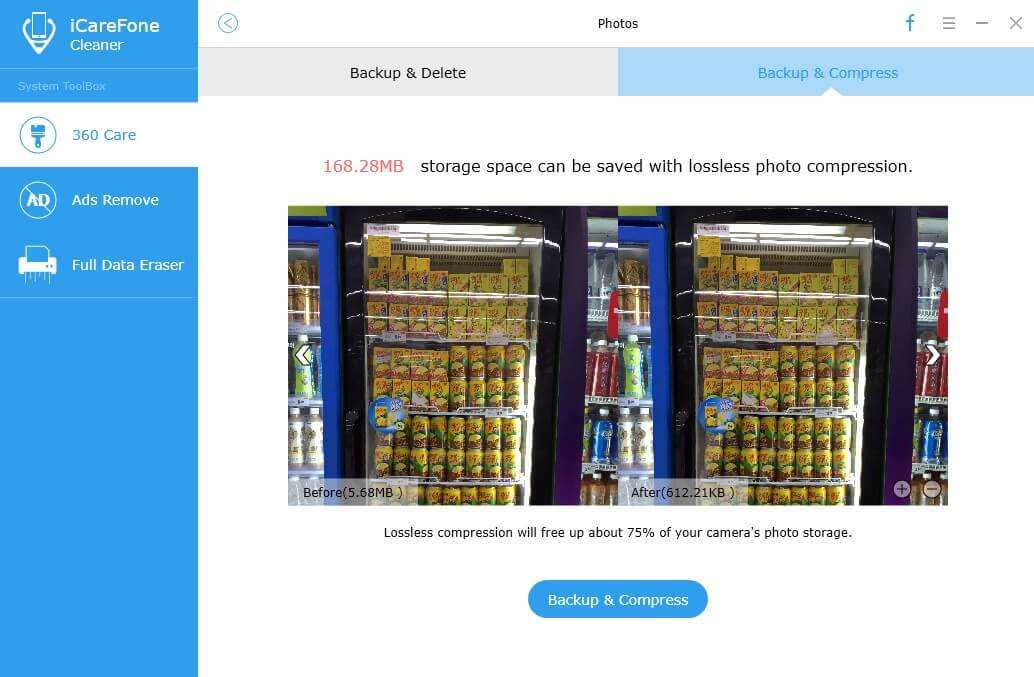
Стъпка 3: Ако искате да проверите тези снимки, които сте архивирали, просто кликнете върху Отваряне на папката за архивиране и тогава ще бъдат изброени всичките ви резервни копия.
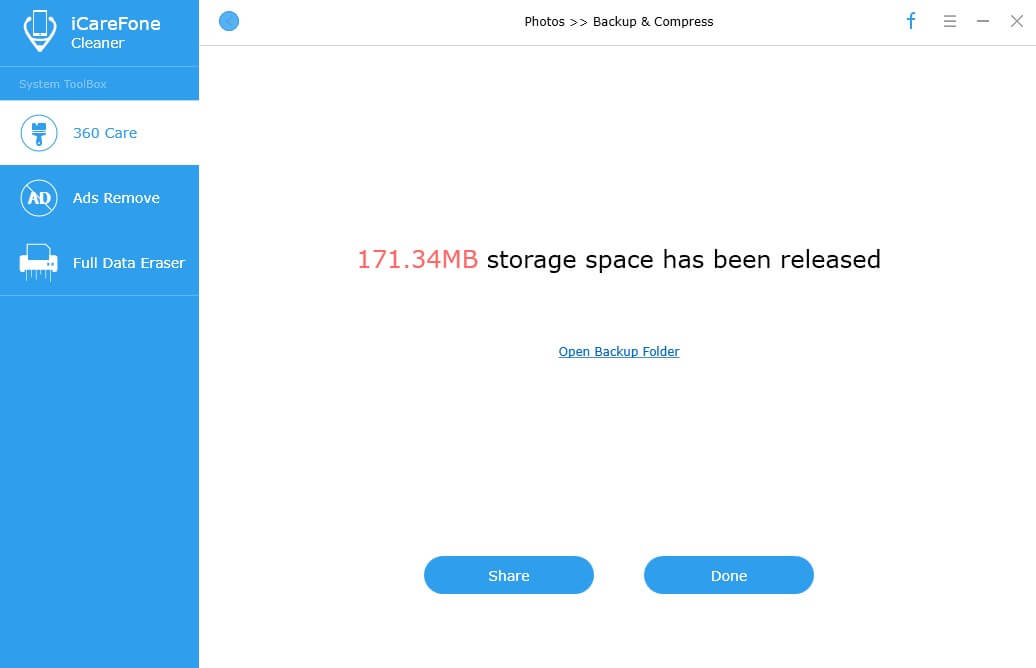
Стъпка 4: В прозорците с резултати от операцията можете да щракнете върху Готово, за да го затворите или да споделите Tenorshare iCareFone Cleaner с приятели във Facebook, ако установите, че тази функция е полезна за вашето устройство.
Част 3: Големи файлове
Опция за почистване на големи файлове в TenorshareiCareFone Cleaner е създаден, за да ви помогне незабавно да намерите и изтриете гледани големи музикални файлове, видеоклипове и други медийни файлове, които заемат твърде много място за съхранение и използвани ресурси за спестяване на място за съхранение.
Стъпка 1: Когато сканирането приключи, щракнете върху Подробности под иконата на големи файлове.
Стъпка 2: След това поставете отметка на целевите медийни файлове, които искате да изтриете или пакетно изтрийте всички големи файлове, като поставите отметка в квадратчето пред Name, след което натиснете опцията Backup & Delete в дясното дъно, за да започнете архивиране. След архивиране избраните големи файлове ще бъдат премахнати автоматично.
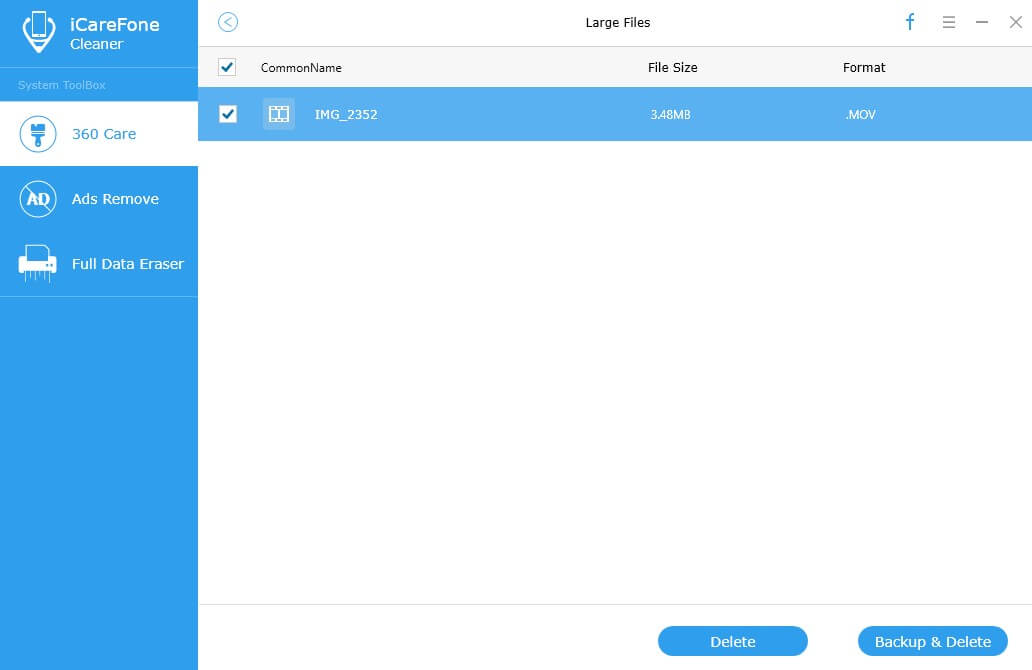
Стъпка 3: Ако искате да проверите тези снимки, които сте архивирали, просто кликнете върху Отваряне на папката за архивиране и тогава ще бъдат изброени всичките ви резервни копия.
Част 4: Деинсталиране на приложения
Тази функция има за цел премахването на нежелани приложения накуп, за да възстанови някои iPhone хранилища само с няколко щраквания и да удължи живота на батерията.
Стъпка 1: След като сканирането приключи, щракнете върху Подробности под иконата на приложения.
Стъпка 2: Тогава Tenorshare iCareFone Cleaner ще изброява всички приложения, инсталирани на вашето устройство, можете да маркирате приложението, което искате да изтриете, като щракнете върху иконата за изтриване, заедно с целевия файл и натиснете Да, когато прозорецът се появи или просто изберете нежелани приложения на маса, за да изтриете партида Приложения, като щракнете върху бутона Деинсталиране, за да спестите време.
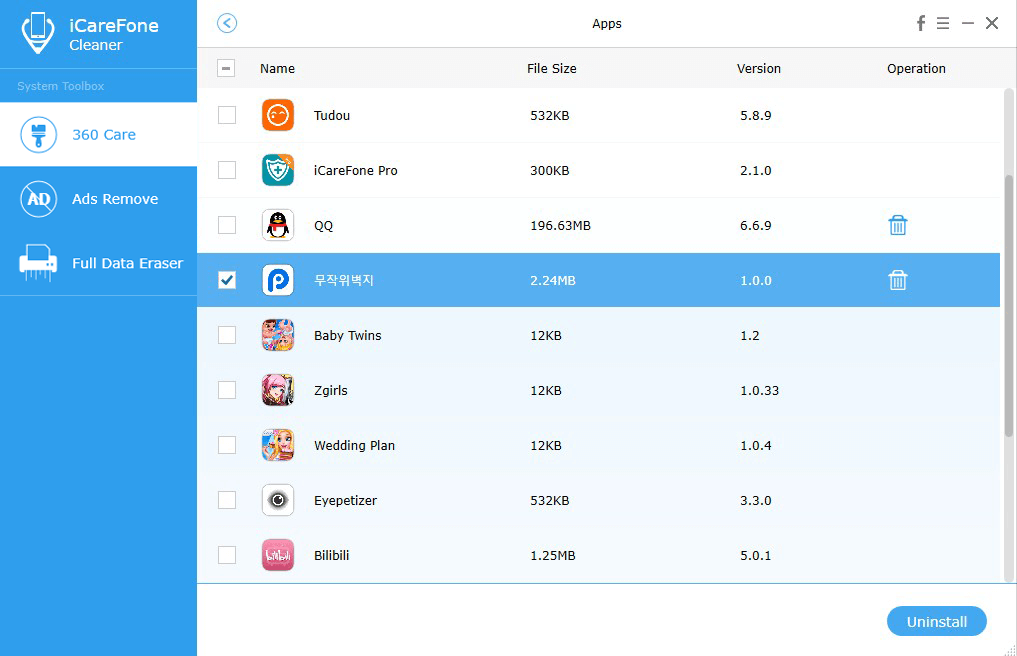
Част 5: Пълен ластик за данни
Този инструмент за изтриване на данни може да изтрие цялото съдържание катоснимки, музика, видеоклипове, контакти, текстови съобщения, История на обажданията и повече данни от iPhone / iPad / iPod и предотвратяват възстановяването на чувствителните данни в стария ви телефон.
Стъпка 1: След като сканирането приключи, кликнете върху „Пълно изтриване на данни“ в левия панел.
Стъпка 2: След това натиснете бутона „Изтриване“, за да започнете да изтривате трайно вашия iPhone.
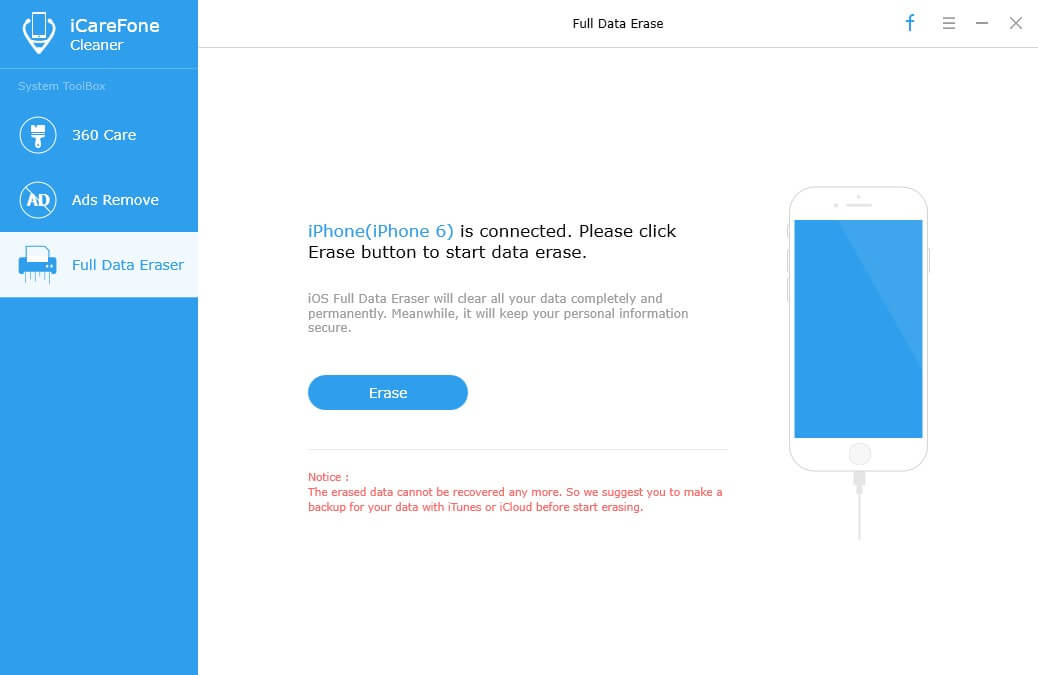
Тъй като изтритите данни вече не могат да бъдат възстановени, трябва да въведете „изтриване“, за да потвърдите операцията си, преди да изтриете.
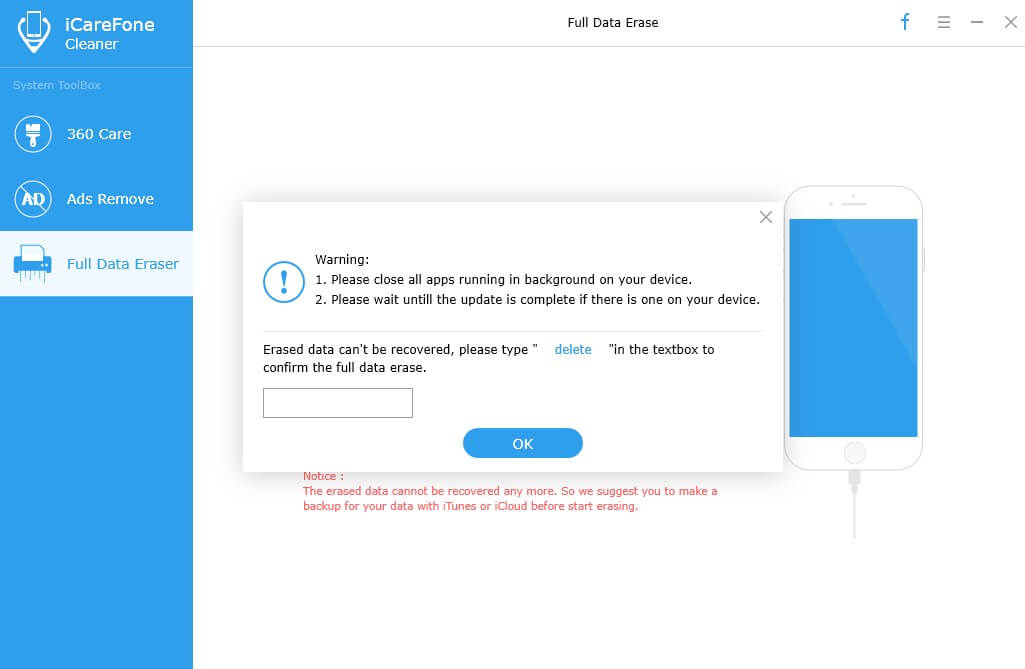
Стъпка 3: Изчакайте няколко секунди до края на процеса и моля, обърнете внимание, че изключете устройството си през целия процес.










